Soms kun je PDF bewerkbaar maken door eenvoudigweg de "Eigenschappen" te bewerken. Maar soms is uw PDF niet bewerkbaar doordat het is beveiligd met een wachtwoord of omdat het gescande PDF bestanden zijn. Om deze bewerkbaar te maken, heeft u PDFelement nodig om PDF's naar bewerkbare bestandsformaten in windows te converteren.
PDFelement is een kosteneffectieve converter om een PDF naar een bewerkbaar bestand te converteren. Als uw PDF bestanden beschermd zijn tegen kopiëren en afdrukken, kunt u deze gebruiken om ze te converteren naar Microsoft Word, Excel, afbeeldingen, PowerPoint, EPUB, TEKST en HTML. Als uw PDF de indeling "Alleen-lezen" heeft of als u een afbeelding bewerkbaar wilt maken, kunt u de OCR functie van PDFelement inschakelen. Deze kan elke gescande PDF converteren naar bewerkbare en doorzoekbare formaten. Het gereedschap kan u ook helpen bij het maken van een PDF, het maken van invulbare formulieren, het annoteren van PDF's en ga zo maar door.
Hoe een PDF in een Bewerkbaar Formaat Omzetten
Stap 1. Upload PDF's Om deze Bewerkbaar te maken
Upload de PDF bestanden die u bewerkbaar wilt maken in PDFelement. U kunt ze gewoonweg op het programma slepen. Of u kunt klikken op de "Open..." knop in de hoofdinterface.
Als uw PDF een gescande PDF of afbeelding PDF is, moet u eerst de OCR functie uitvoeren. U kunt klikken op de "OCR" knop in het "Bewerken" tabblad en de instructies volgen om OCR op uw PDF te laten uitvoeren.

Stap 2. Selecteer het Bewerkbare Bestandsformaat
Klik op het "Home" tabblad, hier ziet u vele opties voor conversie. U kunt kiezen "Naar Word", "Naar Excel", "Naar Powerpoint", "Naar Tekst", "Naar Aflbeelding" of "Naar Ander". Het zijn allen bewerkbare formaten die u kunt kiezen op basis van uw persoonlijke gebruik.
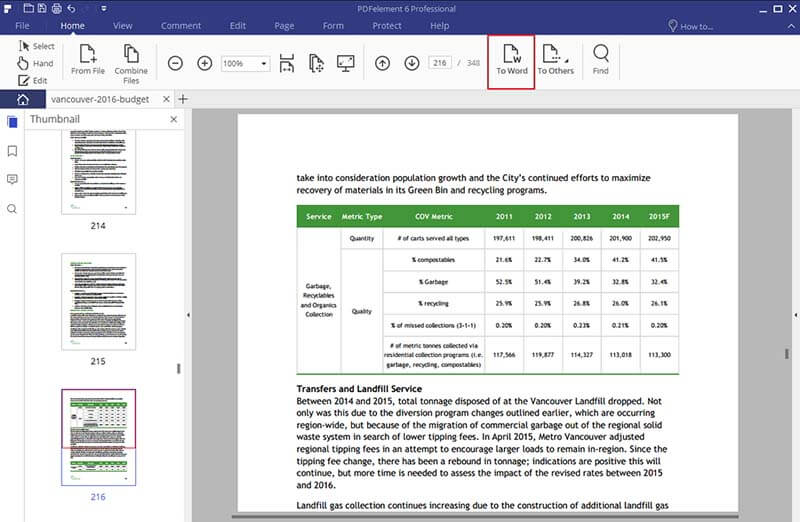
Stap 3. Converteer PDF naar Bewerkbaar Bestand
Nadat u op de "Naar Word" knop hebt geklikt, verschijnt er een venster en kunt u hier de opties instellen. En als laatste, klik op de "Converteren" knop om het conversieproces te starten.
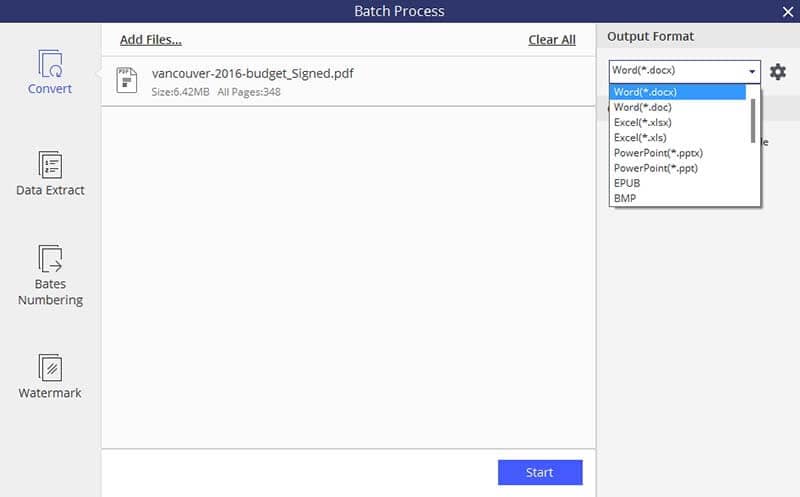
Zo converteert u een alleen leesbare PDF naar een bewerkbaar bestand. PDFelement is een leuke app om deze taak uit te voeren. Natuurlijk kunt u ook Adobe Acrobat X nemen om deze taak uit te voeren. Bij het converteren van een met een wachtwoord beveiligd PDF bestand moet u echter het juiste wachtwoord in Acrobat invoeren.


